Cada certificado de presente tem um status atribuído a ele. Para ver a lista de status disponíveis, siga estas etapas:
- Vá para Marketing → Certificados de presente .
- Clique no botão de engrenagem no canto superior direito.
- Escolha os status do certificado de presente .
A partir da versão 4.3.7, você pode ir para Administração → Status do certificado de presente .
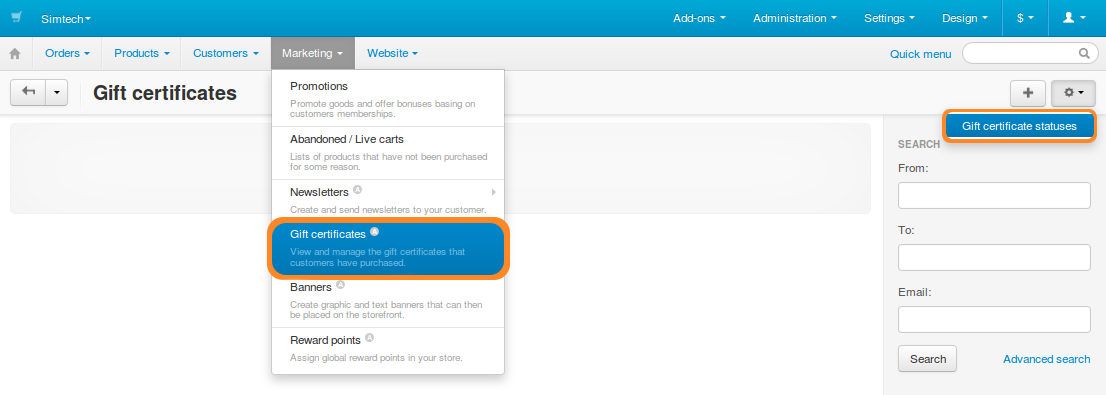
Por padrão, existem quatro possíveis status de certificado de presente:
- Ativo - o certificado pode ser aplicado.
- Desativado - o certificado foi desativado pelo administrador da loja.
- Pendente - o certificado foi criado, mas ainda não foi ativado.
- Usado - o certificado de presente foi usado e todo o dinheiro atribuído a esse certificado foi gasto.
Para editar os status existentes, escolha o botão de roda dentada , correspondente a um status específico e clique em Editar .
Se necessário, você pode expandir o conjunto padrão de status de certificado de presente com status personalizados.
Adicionar status de certificado de presente
Para adicionar um status de certificado de presente personalizado:
-
Clique no botão + e escolha Adicionar status no menu suspenso. Isso abrirá uma janela pop-up com um formulário para os novos detalhes de status.
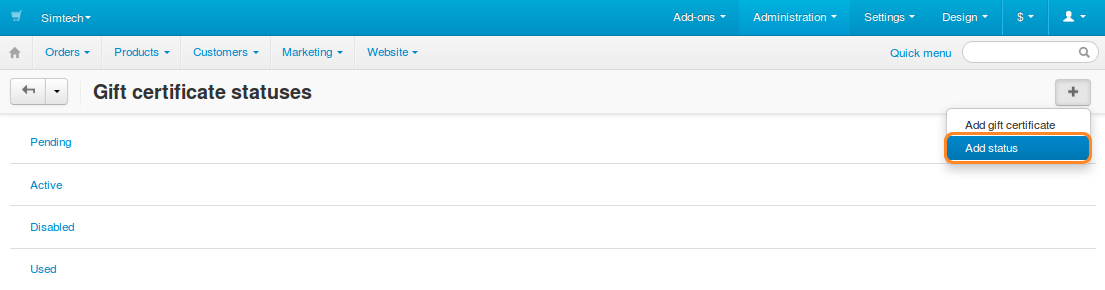
-
Preencha o formulário. Campos marcados com * são obrigatórios.
- Nome * - o nome do status.
- Assunto de e-mail - o assunto de uma mensagem de e-mail que é enviada aos clientes automaticamente quando o status do vale-presente é alterado para esse status.
- Cabeçalho de e-mail - o cabeçalho de uma mensagem de e-mail que é enviada aos clientes automaticamente quando o status do vale-presente é alterado para esse status.
- Notificar o cliente - se você marcar essa caixa de seleção, o cliente receberá uma notificação automática por e-mail quando o status do vale-presente for alterado para esse status.
-
Clique no botão Criar .
